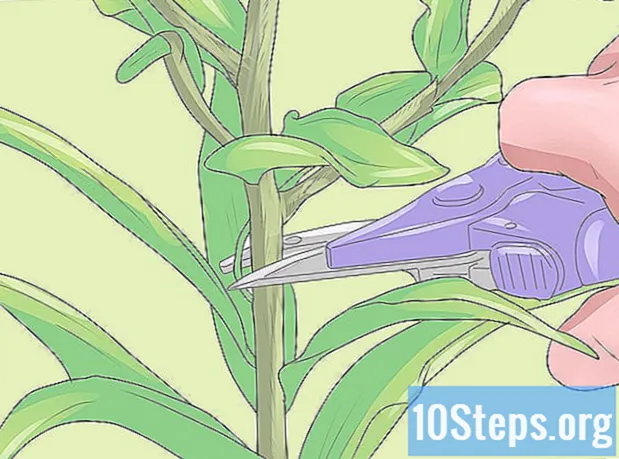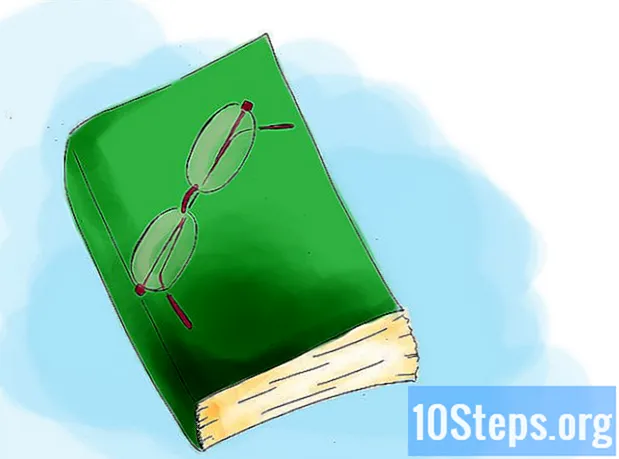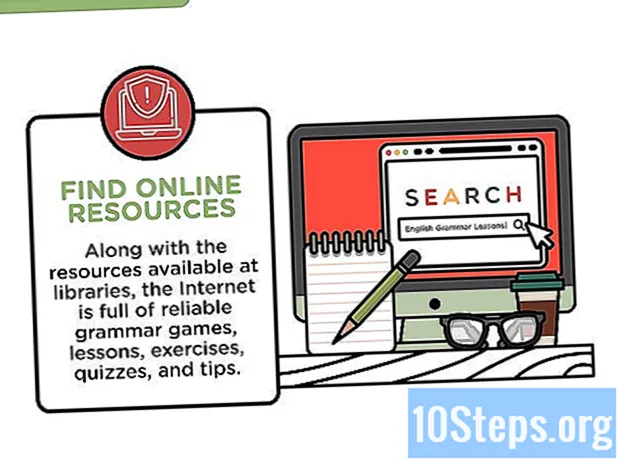Sadržaj
VPN je akronim za virtualnu privatnu mrežu virtualna privatna mreža ) koja predstavlja vrstu mrežne veze koja korisnicima omogućuje pristup internetskim mrežama s bilo kojeg mjesta na svijetu. Tvrtke široko koriste ovu tehnologiju jer VPN-ovi koriste metode šifriranja koje razmjenu podataka čine sigurnijom. Uz to, čini vam se da pristupite internetu iz druge zemlje, olakšavajući upotrebu proizvoda ograničenih na određenu zemlju. Zbog ovih prednosti postaju sve jednostavnije kupiti VPN pristup. Ako trebate konfigurirati uslugu, dobivate određene podatke o prijavi i zaporci od ugovornog pružatelja usluga. Zatim slijedite korake u nastavku da biste se povezali.
koraci
Odabir VPN-a

Pronađite dostupan račun. Ako ste zaposlenik ili student, možda ste dobili VPN pristup od svoje tvrtke ili fakulteta. Kontaktirajte odgovorne kako biste dobili pristup predmetnom računu.
Istražite svoje mogućnosti na novom računu. Kad odaberete uslugu, morate procijeniti vrstu potrebne sigurnosti i privatnosti, količinu idealne širine pojasa, potrebu pristupa uslugama iz drugih zemalja i koliko ste spremni platiti. Više informacija potražite u odjeljku "Savjeti" na kraju članka.

Registrirajte se i primite podatke o svom računu. Ako ćete kupiti VPN uslugu od davatelja usluga, vjerojatno ćete je morati platiti. Nakon registracije i plaćanja, dobit ćete informacije koje će omogućiti pristup VPN-u, kao što su korisničko ime, lozinka, ime poslužitelja i IP adresa. Sada se za povezivanje pomoću jedne od metoda u nastavku, uzimajući u obzir vaš operativni sustav.
Metoda 1 od 6: Windows Vista i Windows 7

Otvorite izbornik "Start".
Pritisnite "Control Panel" (Upravljačka ploča).
Odaberite opciju "Mreža i Internet".
Kliknite "Spajanje na mrežu".
Odaberite opciju "Konfiguriranje veze ili mreže".
U polju "Odaberite opciju veze" odaberite "Spajanje na radnu površinu" i kliknite "Dalje".
Obratite pažnju na opciju "Kako se želite povezati?"Kliknite na" Koristi moju internetsku vezu (VPN) ".
Prozor će pitati "Želite li postaviti internetsku vezu prije nego što nastavite?"Odaberite opciju" Kasnije ću uspostaviti internetsku vezu ".
Unesite podatke o poslužitelju poslane preko VPN-a. Unesite "IP adresu" u polje "Internet adresa", a ime poslužitelja u polje "Ime odredišta". Potvrdite okvir uz "Nemoj sad spajati. Konfiguriraj sve kako bih se kasnije mogao povezati". Prije povezivanja morate dovršiti postavke. Kliknite "Dalje".
Unesite podatke za prijavu koje ste dobili. Potvrdite okvir za bilježenje korisničkog imena i lozinke ako ne želite unositi podatke svaki put kada se povežete. Sada kliknite na "Create".
Kliknite "Zatvori" kada se u prozoru pojavi poruka "Veza je spremna".
Kliknite "Spajanje na mrežu" u izborniku "Centar za mrežu i dijeljenje" i odaberite stvorenu VPN vezu. Sada kliknite "Poveži".
2. metoda od 6: Windows 8
Pritisnite tipku Windows na tipkovnici i upišite "VPN" u pretraživanju.
Kliknite "Postavke" i odaberite opciju "Konfiguriranje veze virtualne privatne mreže (VPN) u lijevom kutu.
Unesite internetsku adresu VPN veze i opisni naziv. Potvrdite okvir "Spremi vjerodajnice" da biste se lakše prijavili u budućnosti. Sada kliknite na "Create".
- IP adresa koja se postavlja u adresno polje mora biti ona koja je primljena od VPN davatelja.
Kad se prikaže ploča "Mreža", odaberite novostvorenu VPN vezu i kliknite "Poveži".
Unesite podatke za prijavu koje je primio VPN davatelj. Kliknite "U redu" i uživajte u vezi.
Treća metoda od 6: Windows XP
Otvorite izbornik "Start" i kliknite "Upravljačka ploča".
Kliknite "Mrežne i internetske veze", nakon čega slijedi "Mrežne veze".
Kliknite "Stvori novu vezu" i "Dalje". U prozoru "Čarobnjaka za novu vezu" ponovo kliknite "Dalje".
Odaberite opciju "Spajanje na mrežu na mojoj radnoj površini" i kliknite "Dalje".
Odaberite opciju "Virtual Private Private Connection" i kliknite "Dalje".
- Ako ćete koristiti dial-up vezu, na sljedećoj stranici vidjet ćete opciju "Javna mreža". Označite polje "Uspostavljanje veze automatski" i kliknite "Dalje".
- Ako koristite modem ili neku drugu vrstu stalne veze, potvrdite polje "Ne uspostavljaj početnu vezu".
Unesite naziv nove veze u polje "Naziv veze" i kliknite "Dalje".
U polje "Ime hosta ili IP adrese" unesite naziv DNS poslužitelja ili IP adresu odabranog VPN-a. Zatim kliknite na "Dalje" i "Završi".
Unesite podatke za prijavu koje pruža VPN poslužitelj. Provjerite polje da biste zabilježili podatke kako biste se ubuduće lakše prijavili. Kliknite "Poveži". Spreman!
Metoda 4 od 6: Mac OS X
Alat za Macintosh vezu zadržan je isti u svim verzijama Mac OS X. Zbog toga bi se upute u nastavku trebale koristiti za osnovne VPN veze u svim verzijama. Ipak, najbolje je ažurirati sustav kako biste izbjegli sigurnosne probleme i imali naprednije opcije prilikom konfiguriranja veze.
Odaberite izbornik "Apple" i kliknite "System Preferences". Zatim kliknite na ikonu "Mreža".
Na lijevoj bočnoj traci prozora pronađite popis mreža. Kliknite simbol plus kako biste dodali novu vezu.
Upotrijebite padajući izbornik kako biste odabrali opciju "VPN" na zaslonu za odabir sučelja. Odaberite protokol povezivanja od dostupnih. Da biste saznali koju metodu odabrati, pogledajte odjeljak "Savjeti" na kraju članka. Unesite naziv mreže i kliknite "Kreiraj".
Vratite se na mrežni izbornik i odaberite VPN vezu s popisa na lijevoj strani. Kliknite "Dodaj konfiguraciju" s padajućeg izbornika, unesite ime VPN-a i kliknite "Stvori".
U odgovarajuća polja unesite adresu poslužitelja i naziv računa koji pruža VPN. Kliknite na "Postavke provjere autentičnosti" ispod polja "Naziv računa".
Odaberite opciju "Lozinka" i unesite lozinku koju pruža VPN usluga. Označite polje "Shared Secret" i unesite podatke. Kliknite "U redu".
Odaberite opciju "Napredno" i potvrdite polje "Prijenos cijelog prometa putem VPN veze". Kliknite "U redu" i "Primjeni". Za završetak kliknite na "Connect".
Metoda 5 od 6: iOS
Dodirnite "Postavke" i "Općenito".
Dođite do dna stranice i dodirnite "VPN". Odaberite opciju "Dodaj VPN konfiguraciju".
Odaberite protokol. U gornjoj traci na raspolaganju su tri protokola: L2TP, PPTP i IPSec. Ako VPN pruža poslodavac, vjerovatno će vas obavijestiti o željenom protokolu. Ako ste kupili uslugu, obratite se svom davatelju usluga kako biste saznali koji protokoli su podržani.
Dodijelite naziv usluzi. Na primjer, ako je VPN za posao, možete upotrijebiti naziv "Trampo". Ako ćete upotrebljavati uslugu za pristup Netflixu iz druge zemlje, upotrijebite, primjerice, naziv "American Netflix".
Unesite podatke o poslužitelju. Proslijedit će ih davatelj ili vaš poslodavac.
Unesite naziv računa. Sada je vrijeme za korištenje korisničkog imena koje je pružio davatelj ili vaš poslodavac.
Omogućite opciju "RSA SecurID" ako VPN koristi ovaj oblik provjere autentičnosti. Samo dodirnite sivi gumb kako biste ga učinili zelenim. RSA SecureID je mehanizam koji proizvodi ključeve za provjeru legitimiteta korisnika u određenom vremenskom razdoblju. Ova se opcija obično koristi samo u profesionalnom okruženju.
- Da biste na protokolu IPSec omogućili RSA SecurID, dodirnite "Koristi potvrdu". Zatim odaberite opciju "RSA SecurID" i dodirnite "Spremi".
- IPSec protokol može koristiti i druge opcije zaštite, poput CRYPTOCard i drugih certifikata u formatima.cer, .crt, .der, .p12 i.pfx.
Unesite lozinku koju vam je poslao davatelj ili vaš poslodavac. Zatražite pomoć ako niste dobili takve informacije.
Ako je potrebno, unesite zajedničku "Tajnu".
- "Tajna" je drugi oblik provjere autentičnosti koji služi kao SecureID ključ; to je niz slova i brojeva koje je poslao davatelj ili VPN dobavljač. Ako niste primili kôd, ostavite polje prazno ili kontaktirajte osobu koja je osigurala pristup VPN-u.
Unesite "Naziv grupe" za IPSec vezu. Predmetni kôd primit ćete kada unajmite VPN ili počnete koristiti uslugu putem svoje tvrtke. U suprotnom, polje ostavite prazno.
Odaberite želite li "podijeliti sav promet" putem VPN-a. Ako želite koristiti VPN za sve veze, provjerite gumb i ostavite ga zelenim.
Kliknite "Spremi" za spremanje postavki. VPN je sada povezan.
- Da biste aktivirali ili deaktivirali VPN vezu, samo kliknite na odgovarajući gumb u prozoru "Postavke", odmah ispod polja "Wi-Fi". Ako je gumb zelene boje, veza je omogućena. Ako je bijela, veza je onemogućena.
- Tijekom veze pojavit će se ikona u gornjem lijevom kutu zaslona, s okvirom popraćenim riječima "VPN".
6. način od 6: Android
Otvorite glavni izbornik i dodirnite "Postavke".
Otvorite mrežni izbornik. Specifični naziv izbornika može se razlikovati ovisno o verziji Androida i proizvođaču uređaja.
Odaberite opciju "VPN postavke".
Dodirnite "Dodaj VPN".
Odaberite opciju "Dodaj PPTP VPN" ili "Dodaj L2TP / IPsec VPN", ovisno o odabranom protokolu. Pogledajte odjeljak "Savjeti" na kraju članka za više informacija.
U odgovarajuće polje unesite ime svoje VPN. Naziv je personaliziran i ovisi samo o vama.
Odaberite opciju "Konfiguriraj VPN poslužitelj" i unesite IP adresu koju je primio usluga.
Konfigurirajte šifriranje. Obratite se svom davatelju VPN-a kako biste saznali hoće li veza biti šifrirana ili ne.
Dodirnite "Spremi".
- Možda ćete trebati potvrditi rad s lozinkom za zaključavanje Android uređaja, obično PIN brojem.
Otvorite izbornik i dodirnite "Postavke". Ponovno pristupite mrežnom izborniku.
Odaberite VPN vezu stvorenu ranije. Unesite podatke za prijavu, potvrdite polje "Spremi korisničko ime" i odaberite "Poveži". Spreman! Na traci s obavijestima pojavit će se ikona ključa koja označava vezu.
Savjet
- Analizirajte kako ćete koristiti VPN. PPTP je prilično brza opcija putem Wi-Fi-ja, ali je manje siguran od L2TP-a ili IPSeca. Dakle, ako je sigurnost prioritet, odaberite jednu od posljednje dvije mogućnosti. Ako je veza profesionalna, razgovarajte s poslodavcem i provjerite koja je njegova sklonost. Važno je uvijek odabrati protokol koji podržava vaš VPN davatelj, očito.
- Razmislite o vrsti sigurnosti koju želite. Ako ćete slati dokumente, e-mailove ili pretraživati internet na zaštićeniji način, dobro je potražiti poslužitelj koji nudi SSL ili IPSec metod šifriranja. Šifriranje nije ništa drugo do metoda skrivanja podataka od onih koji ga ne bi trebali vidjeti to. Dobro je odabrati poslužitelj koji koristi OpenVPN umjesto PPTP, budući da je ovaj imao nekoliko ranjivosti u posljednjih nekoliko godina, dok se prvi smatra jednim od najsigurnijih načina šifriranja.
- Procijenite vrstu privatnosti koju želite. Neki poslužitelji mogu nadgledati aktivnosti korisnika kako bi ih mogli predati vlastima ako postoji sumnja na nezakonitost. Ako želite da vaše pregledavanje bude potpuno povjerljivo, potražite poslužitelj koji ne bilježi povijest upotrebe korisnika.
- Analizirajte zahtjev za propusnošću. Opseg određuje količinu podataka koja se može prenijeti. Visokokvalitetni video i audio sadržaji su teški i trebaju im veću propusnost od teksta i slika. Ako samo želite pregledavati internet ili preuzeti privatne dokumente, većina poslužitelja će to učiniti. Ako želite koristiti VPN za pristup usluzi streaminga, s druge strane, potražite uslugu neograničene propusnosti.
- Procijenite hoćete li pristupiti sadržaju iz druge države. Kada pregledavate Internet, adresa prikazuje gdje se nalazite. Ako pokušate pristupiti sadržaju iz druge države, neke nesuglasice između dviju zemalja, najčešće zbog autorskih prava, mogu blokirati vašu navigaciju. Ipak, moguće je koristiti VPN poslužitelj da biste zaobišli ovu vrstu ograničenja, omogućujući vam pristup sadržaju iz drugih zemalja kao da ste fizički tamo. Ako želite koristiti uslugu u tu svrhu, potražite poslužitelj koji se nalazi u dotičnoj zemlji kako biste mogli pristupiti sadržaju.
- Uzmite u obzir željenu platformu. Želite koristiti mobitel ili računalo? Putujete li puno i je li važna upotreba pametnih telefona i tableta? Zatim odaberite VPN koji podržava vezu na najrazličitije načine.
- Procijenite stvarnu potrebu za uslugom za korisnike. Pročitajte neke korisničke recenzije da biste saznali kako kupci tretiraju VPN poslužitelje. Neki nude podršku putem telefona, dok drugi rade samo putem chata ili e-pošte. Pronađite uslugu koja najbolje zadovoljava vaše potrebe i nema mnogo pritužbi.
- Otkrijte koliko si možete priuštiti. Neki su poslužitelji besplatni, ali mogućnosti u takvim slučajevima su prilično ograničene. Budući da je na raspolaganju mnogo usluga, odvojite malo vremena za usporedbu značajki i vrijednosti, uvijek uzimajući u obzir gornje savjete. Moguće je pronaći dobru opciju!